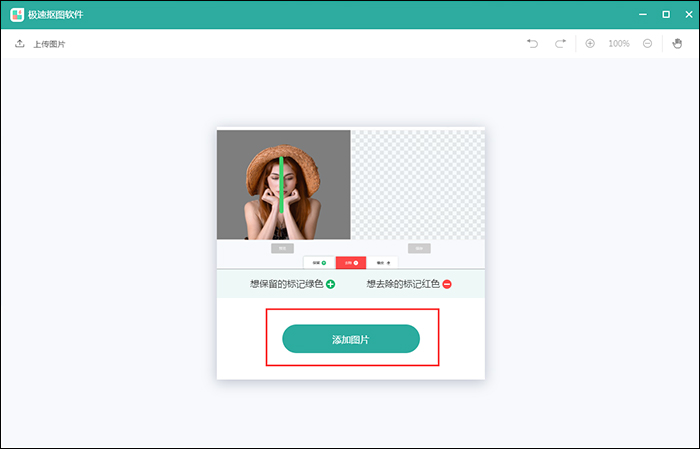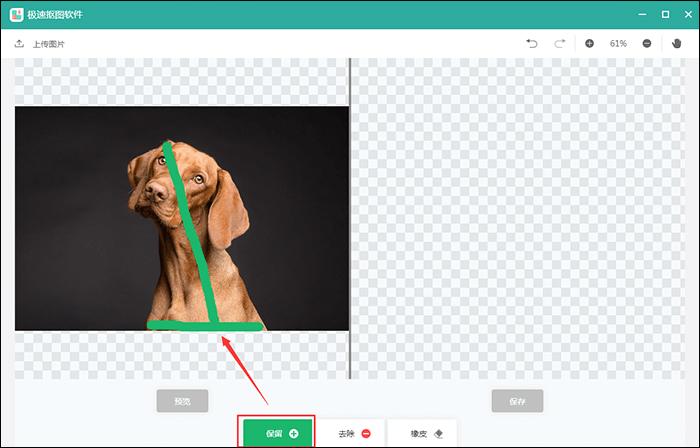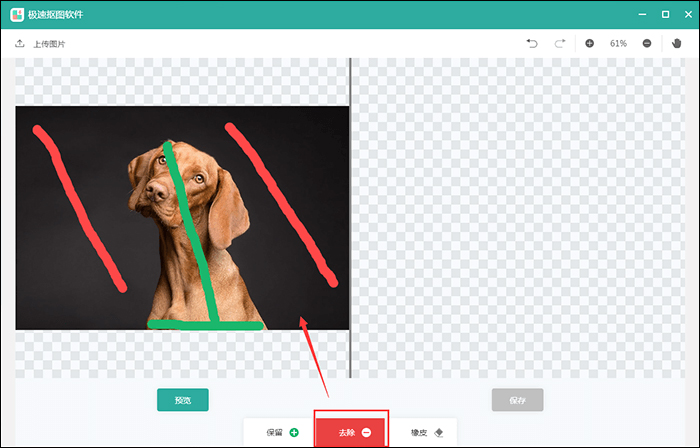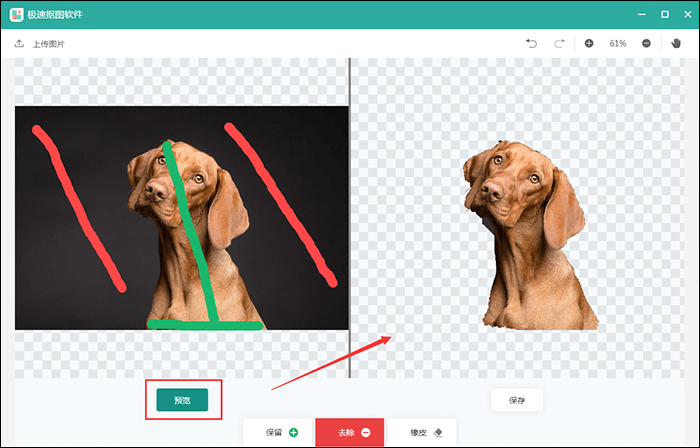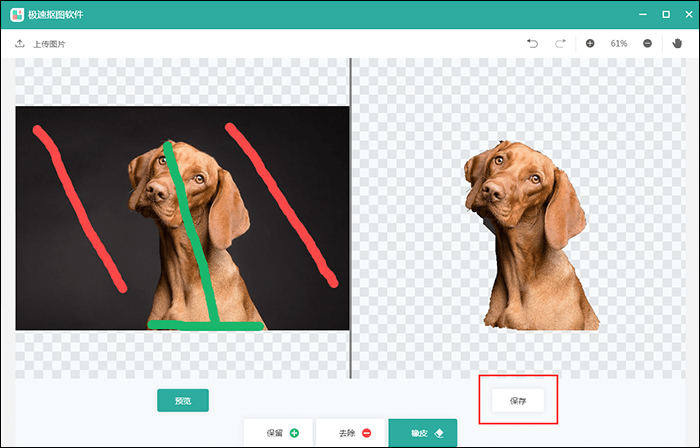极速抠图软件如何抠图 极速抠图软件图使用指南
时间:2020-07-30
|
文章作者:小欢
极速抠图软件如何抠图?一般情况下,大家都会用PS完成抠图,但是这种方法操作起来很麻烦而且需要花费很长时间。那么有什么更好的方法吗?其实大家可以使用抠图软件,下面为大家演示极速抠图软件是怎么抠图的,一起来看看吧。
1.打开极速抠图软件,进入界面,点击【添加图片】,选择图片素材并导入。
2.点击【保留】,利用绿色线条标记想要保留的图片区域;如果需要抠的图片区域不是很规整,可以点击【保留】,多添加几个绿色标记。
3.接着点击【去除】,利用红色线条标记需要去除的区域,这里需要大家有耐心。
4.点击【预览】,在页面左侧会直接显示抠出的图片,如果你发现图片上有瑕疵,可以点击【保留】、【去除】选项,继续进行抠图,还可以点击【橡皮】进行修改。
5.抠图完成,点击【保存】,即可保存导出图片。
点击查看更多↓
相关软件